Configuration lets encrypt sur le OneClick Jitsi-Meet et informations utiles
Introduction
Pour le déploiement de votre instance Jitsi-meet, vous devez au préalable posséder un nom de domaine, ainsi qu'un accès à sa zone DNS, sans quoi il ne sera pas accessible sur internet sans modification de votre fichier host. Pour ajouter un enregistrement DNS à votre zone, vous pouvez vous aider de cet article disponible sur notre wiki : https://ikou.la/96
Dans cet article, vous apprendrez à générer simplement un certificat Let's Encrypt, pour votre Instance OneClick Jitsi-Meet disponible sur CloudIkoulaOne.
Nous verrons ensuite quelques informations importantes, qui pourront vous être utiles.
Déroulé
Procédure d'installation d'un certificat let's encrypt via certbot (https://certbot.eff.org/lets-encrypt/debianbuster-nginx) :
root@Jitsi-meet-wiki:~# apt-get install certbot python-certbot-nginx
Il est nécessaire au préalable de commenter la première ligne de votre fichier de configuration nginx (sinon la demande de certificat échouera).
Disponible ici :
nano /etc/nginx/sites-enabled/"Votre_nom_de_domaine".conf
Commentez cette ligne :
#server_names_hash_bucket_size 64;
Lancez ensuite la commande suivante :
root@Jitsi-meet-wiki:~# certbot --nginx
Il vous sera ensuite demandé plusieurs choses :
- Votre adresse mail - Vous devez ensuite accepter les conditions générales (renseignez A pour Agree) - Il vous sera ensuite demandé si vous souhaitez vous inscrire à la liste de diffusion de let's encrypt (Y pour accepter, N pour refuser). - Le domaine que vous souhaitez protéger (par défaut vous n'en avez qu'un, vous pouvez faire "entrée")
Vous aurez ensuite un retour de ce type :
Deploying Certificate to VirtualHost /etc/nginx/sites-enabled/"Votre_nom_de_domaine".conf
Il vous sera ensuite demandé si vous souhaitez rediriger le trafic HTTP en HTTPS
Vous pouvez choisir directement 1 (la configuration actuelle de jitsi-meet redirige le trafic vers https)
Félicitations ! Vous venez de remplacer le certificat auto-signé par un certificat Let's Encrypt qui sera approuvé par le navigateur !
Vous pouvez maintenant vérifier que le certificat est bien en place, rendez-vous à la page de votre domaine, et cliquez sur le petit cadenas :
Vous pourrez ensuite afficher les informations de votre certificat :
Informations utiles
Attention /!\ Si vous changez le hostname, cela risque de poser des problèmes de fonctionnement de l'applicatif, notamment lorsque plus de deux personnes seront dans une room. Vous n'aurez ni son, ni image.
Après modification du hostname, il est nécessaire d'aller dans /etc/hosts et d'éditer la ligne : 127.0.0.1 localhost ,pour y rajouter le nom de votre machine à la suite séparé par un espace.
Vous devrez ensuite redémarrer le service "jitsi-videobridge".
Sur jitsi-meet, vous n'avez pas la possibilité de rendre l'interface accessible par mot de passe. Vous pouvez cependant définir des mots de passes pour les room, si vous ne souhaitez pas voir cette interface web accessible partout dans le monde. Vous pouvez dans le security group de votre instance ajouter des IPs autorisées (par défaut les ports suivants sont accessibles depuis l’extérieur : 80,443,4443,10000-20000, à vous de choisir ce qui vous convient le mieux, vous pouvez accéder à cet article pour la configuration de vos security group sur CLOUD IKOULA ONE : https://ikou.la/6f).
Sur Jitsi-meet par défaut, la première personne qui rejoint une room est définie comme modérateur.
Cet article vous a semblé utile ?

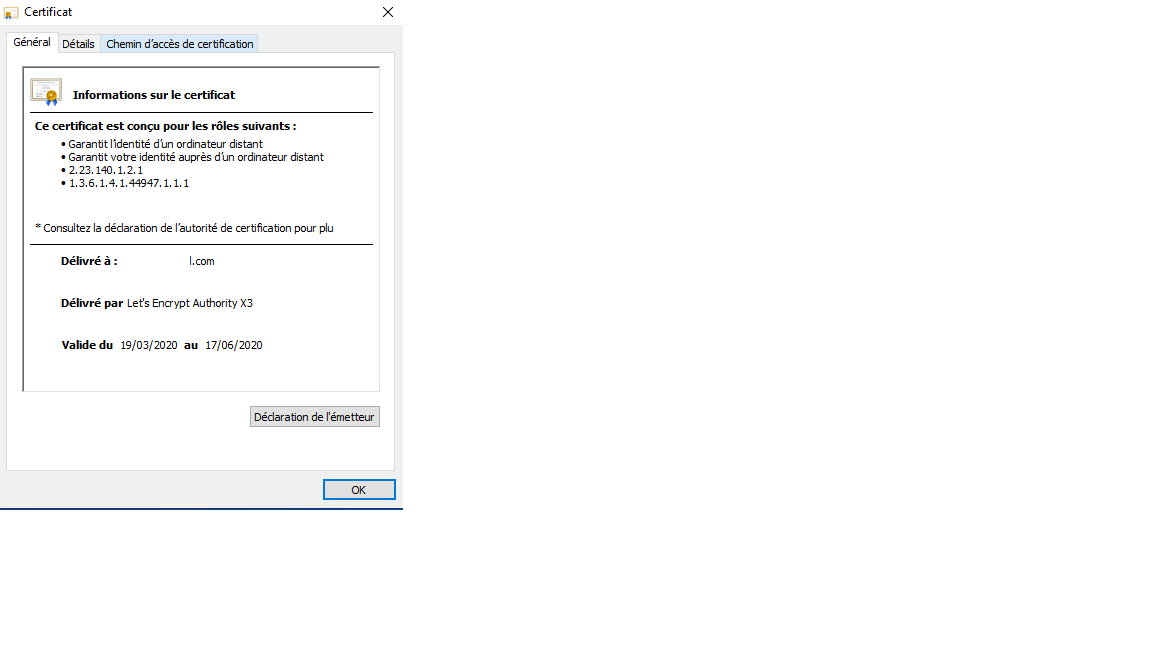
Activer l'actualisation automatique des commentaires